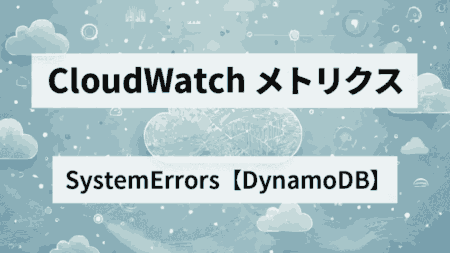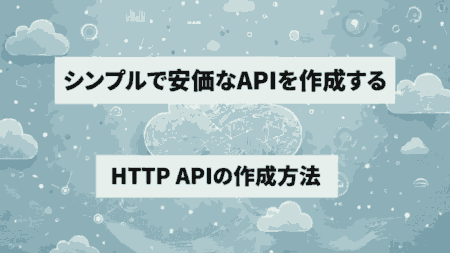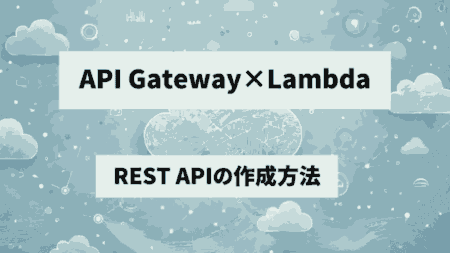はじめに
RDSはクラウド上で管理できるリレーショナルデータベースサービスです。
初心者にもわかりやすく簡単に設定できる手順をご紹介していきます。
この記事では以下のことを学べます。
- 無料利用枠を使ったRDSを使ったデータベース構築
- 初心者でも簡単に設定できる手順
RDSとはなにか
AWS RDS(Relational Database Service)は、Amazonが提供するクラウド上で動くリレーショナルデータベースサービスです。
特徴は以下の通りです。
- AWSが管理
- 運用コストが削減
- DBの専門知識が不要
- レプリケーションに対応
自前でサーバーを構築する必要がなく、AWSがインフラを管理してくれるため、手間が省けます。
AWSが管理してくれるのでDBの専門知識が不要で運用コストも削減できるのでコスト面でも効率的に運用できます。
AWSが用意した最適化された環境で動作されるため、自作でDBインスタンスを作成するよりも高速処理を行うことができます。
無料利用枠対象なので、低コストで始められます。
※無料利用枠対象外になるとコストは高くなります。

RDS構築手順
作成方法は標準作成を選択します。
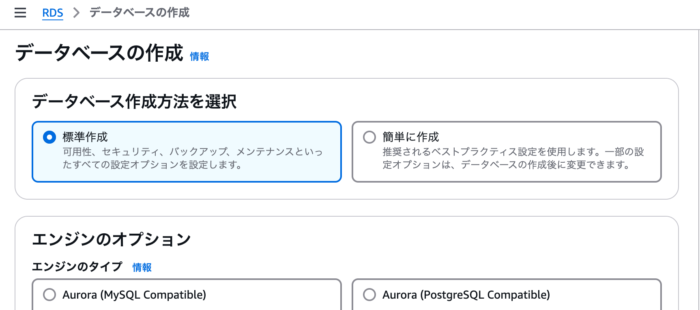
エンジンのタイプは使用したいオプションを選択します。
今回はMySQLを選択します。
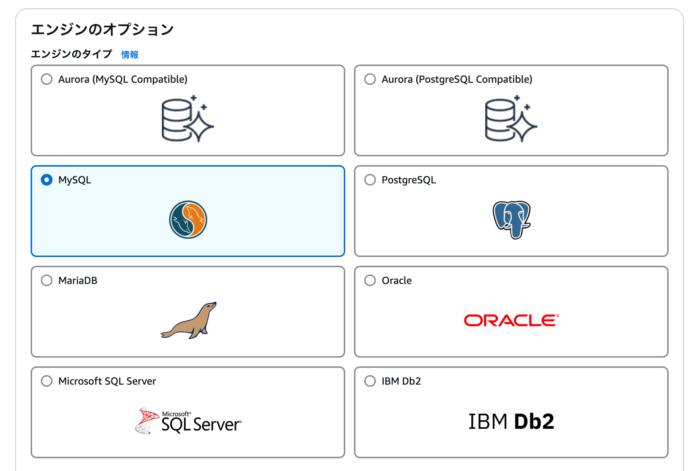
今回はテストで使用するため、テンプレートでは無料利用枠を選択しましょう。
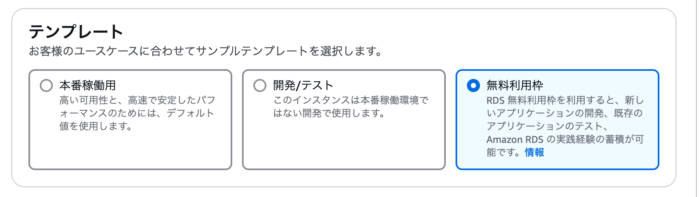
「kamecloud-rds-database」を入力します。
こちらはインスタンス名になります。
マスターユーザー名やパスワードはデータベースのマスターユーザーの設定になります。
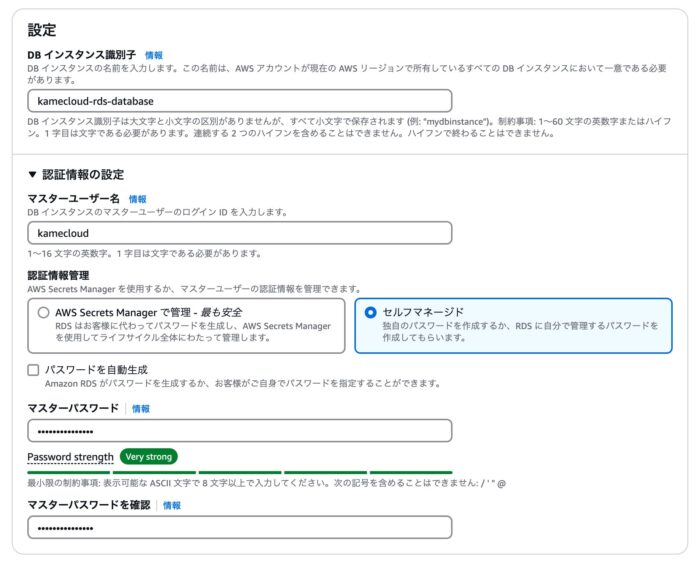
VPCやサブネットはデータベースインスタンスを作成する場所を選択してください。
作成していない場合はVPCやサブネットを設定しましょう。
設定方法がわからない場合は以下の記事を参考にしてください。サブネットに関してはインターネットゲートウェイの設定を行わなくて問題ありません。
【AWS】VPCとサブネット、EC2でWebサーバー(Apache)を構築する初心者向け手順
データベース認証はパスワードとIAMデータベース認証を選択します。
パスワードだけでなくIAMユーザーの権限も設定しないといけないですが、本番ではこの設定にすることが多いです。
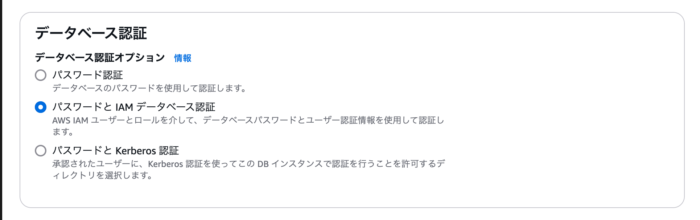
最後に動作確認を行いましょう。
料金コストに対する注意点
注意すべき点は以下の通りです。
- コストの高さに注意
- インスタンスの削除を忘れない
RDSはあくまでデータベースマネジメントサービスです。
簡単にデータベースを作成したりできますが、結構コストが高いです。
今回作成したデータベースインスタンスの削除は忘れず行いましょう。
Auroraと比較すると安いですが、それでもコスト効率は悪く感じると思います。
なので、案件の大きさに応じてRDSを使用するかどうかを決めた方がいいです。
まとめ
RDSはリレーショナルデータベースマネジメントサービスです。
データベースを作成するのは他にも複数方法はあるので、用途を使い分けるとコストの最適化を行えます。
場合によってはマネジメントサービスを使用しなくてもいい場合もあります。
AWSの使用している企業の中で大企業のアーキテクチャでも使用しない場合もあるので、念のために使用するとかは考えず、使い分けを大切にしていきましょう。